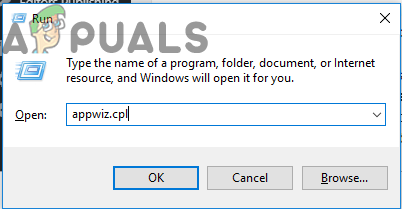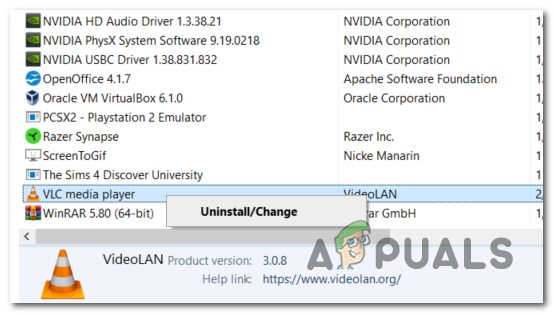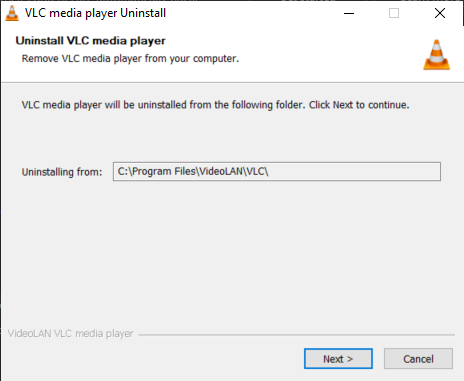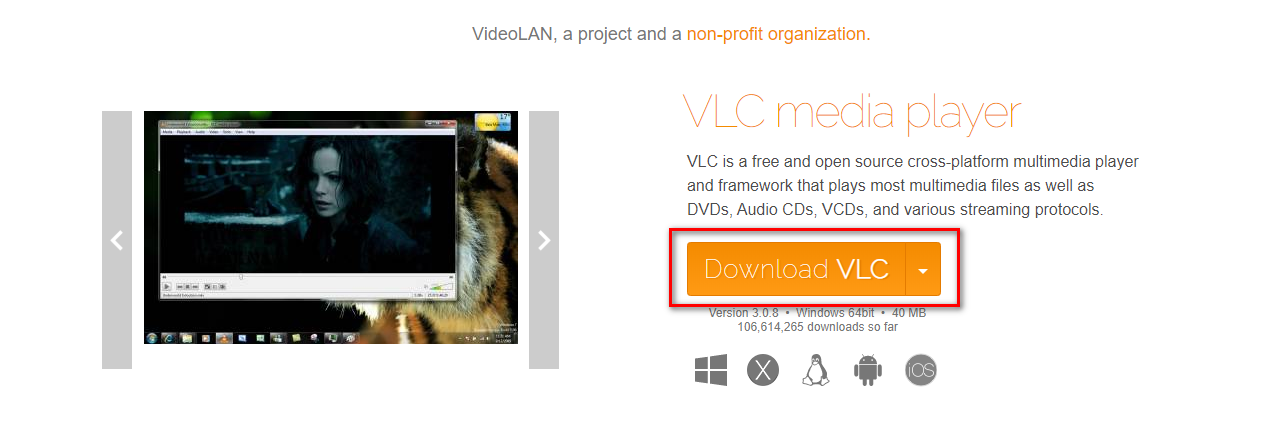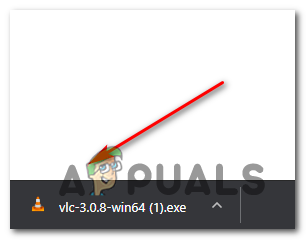כפי שמתברר, חלק מהמשתמשים אינם יכולים לפתוח קבצי .MKV באמצעות נגן המדיה VCL. מספר שניות לאחר פתיחת קובץ ה- mkv, משתמשים מושפעים מקבלים את ' אופס: נגן המדיה של VLC פשוט התרסק ' שְׁגִיאָה. ניסיון מחדש של ההליך מביא לתוצאה זהה, והמשתמשים המושפעים ביותר מדווחים כי הבעיה מתרחשת בכל קובץ .MKV שהם מנסים להפעיל.

קריסת נגן המדיה VLC בעת הפעלת קבצי .MVV
אם אתה משתמש בגרסה עתיקה של VLC Media Player (הבנייה מתוארכת בסביבות 2012), סביר להניח שניתן יהיה לתקן את הבעיה על ידי הסרת ההתקנה של גרסת VLC הנוכחית שלך והעברה לקראת המהדורה האחרונה.
עם זאת, אם אתה נתקל בתקופה של פיגור ודילוג לפני שנגן ה- VLC שלך מתרסק סוף סוף, יתכן וכוח עיבוד לא מספיק גורם ל- ' אופס: נגן המדיה של VLC פשוט התרסק ' שְׁגִיאָה. במקרה זה, כדאי לנסות השבתת האצת חומרה פענוח, מעבר להאצת וידאו DirectX או הגברת ערך ברירת המחדל למטמון הקבצים.
במקרה שהמכשיר שלך אמור להיות מסוגל יותר מלהפעיל קבצי 4K .MKV, עליך גם לנסות לאלץ את היישום לדלג על מסנן הלולאה או אפילו לאפשר פענוח רב-חוטים בהפעלה FFmpeg עבור קבצי .MKV.
שיטה 1: התקנת הגרסה האחרונה של VLC Media Player
כפי שמתברר, אחד הגורמים השכיחים ביותר שיגרום לשגיאה מסוימת זו בעת הפעלת קבצי .MKV עם VLC Media Player הוא באג שהשפיע בעבר על גרסאות VLC ששוחררו בסביבות 2012. אם אתה משתמש בלקוח VLC מיושן מאוד, התיקון עשוי להיות פשוט כמו להסיר את הגרסה הנוכחית של VLC ולהתקין את הגרסה האחרונה מהאתר הרשמי.
הערה : יש לזכור כי ידוע כי תכונת העדכון האוטומטי ב- VLC מתפרקת לעיתים קרובות למדי. אז אל תבטל את התיקון הפוטנציאלי הזה רק בגלל שלא התבקשת לעדכן על ידי היישום.
כמה משתמשים מושפעים אישרו כי הסרת ההתקנה של גרסת ה- VLC הנוכחית שלהם דרך תפריטים 'תוכניות וקבצים' והתקנת הבניין האחרון מדף ההורדות הרשמי אפשרה להם סוף סוף לתקן את ' אופס: נגן המדיה של VLC פשוט התרסק 'שגיאה'.
להלן הוראות שלב אחר שלב דרך כל העניין:
- ודא שכל מופע של נגן מדיה VLC סגור לחלוטין.
- פלס מקש Windows + R לפתוח א לָרוּץ תיבת דיאלוג. הקלד בתוך תיבת הטקסט 'Appwiz.cpl' ולחץ להיכנס כדי לפתוח את תפריט התכניות והתכונות.
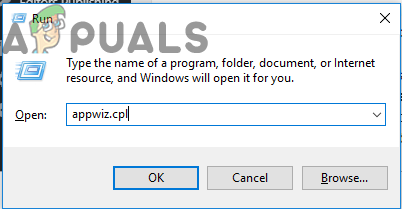
הקלדת 'appwiz.cpl' בשורת ההפעלה
הערה: אם תתבקש על ידי חלון UAC (בקרת חשבון משתמש) לספק גישה למנהל, לחץ על כן לעשות זאת.
- לאחר שתצליח להיכנס לתפריט תוכניות ותכונות, גלול מטה ברשימת היישומים המותקנים ואתר את התקנת VLC Media Player שלך. לאחר שתצליח לאתר אותו, לחץ עליו לחיצה ימנית ובחר הסר / שנה מתפריט ההקשר.
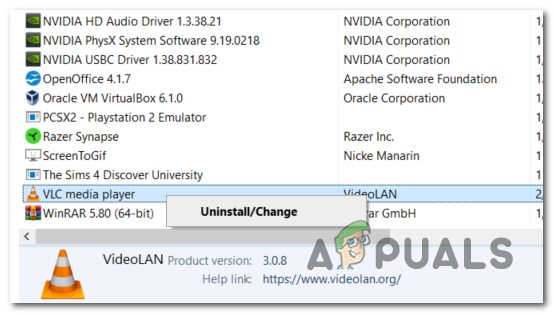
הסר את ההתקנה של VLC באמצעות תוכניות ותכונות
- ברגע שאתה נמצא בתוך מסך ההתקנה של נגן המדיה VLC, עקוב אחר ההוראות שעל המסך כדי להשלים את הפעולה, ואז הפעל מחדש את המחשב אם לא תתבקש לעשות זאת באופן אוטומטי.
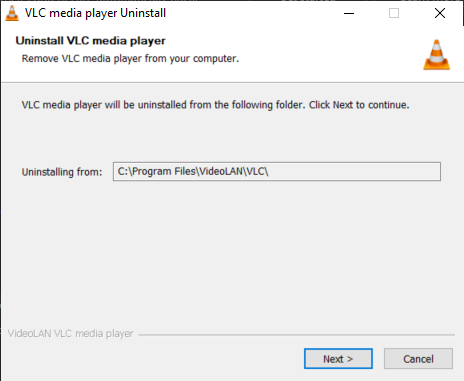
- לאחר השלמת רצף האתחול הבא, פתח קישור זה ( כאן ) עם דפדפן האינטרנט המוגדר כברירת מחדל ולחץ על הורד כפתור VLC להורדת הגרסה האחרונה של הפעלת ההתקנה.
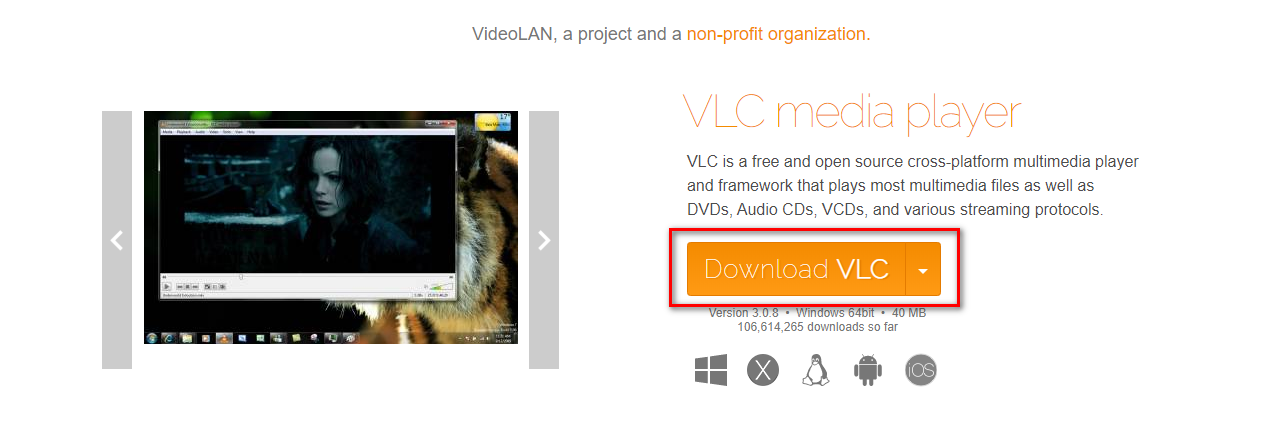
מוריד את מבנה ה- VLC האחרון
- לאחר הורדת ההפעלה של ההתקנה לחלוטין, לחץ עליו פעמיים ופעל לפי ההוראות שעל המסך להשלמת ההתקנה.
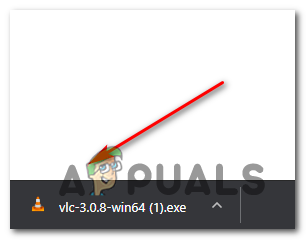
פתיחת התקנת ההפעלה של VLC
- לאחר סיום התהליך, הפעל מחדש את המחשב ובדוק אם אתה מסוגל להפעיל קבצי .MKV כרגיל לאחר אתחול המחשב הבא.
במקרה שאתה עדיין נאבק עם ' אופס: נגן המדיה של VLC פשוט התרסק ' קורסת כשמנסים להפעיל קבצי .MKV, עברו מטה לתיקון הפוטנציאלי שלמטה.
שיטה 2: השבת פענוח האצת חומרה
במקרה שאתה נתקל רק בבעיות דילוג או קריסות כלליות ב- VLC כשאתה מנסה להשמיע קבצי .MKV ברזולוציה גבוהה על ידי הזרמתם ברשת, ככל הנראה זה בגלל עיבוד לא מספיק במחשב שלך.
בעיה זו נתקלה על ידי משתמשים אחרים העומדים בפני הבעיה בנסיבות דומות. הדרך בה הם נפתרו זה הייתה על ידי השבתת פענוח מואץ חומרה מה- העדפות תַפרִיט. בסופו של דבר זה מקל על העומס מהמעבד וה- GPU שלך, מה שהופך את זמני הטעינה לגדולים יותר, אך גם הופך את היישום להרבה יותר יציב כאשר הוא פועל במכונות עם מפרט נמוך.
להלן מדריך מהיר על השבתת האצת חומרה בנגן המדיה VLC:
- פתח נגן מדיה VLC עם הרשאות ניהול על ידי לחיצה ימנית על סמל ההשקה ובחירה הפעל כמנהל.
- ברגע שאתה נמצא בתוך חלון VLC הראשי, השתמש בסרגל הסרטים למעלה כדי לגשת אל כלים לחץ על התפריט ולחץ על העדפות .
- כשתגיע למסך העדפות פשוטות, בחר באפשרות קלט / קודקים מהתפריט שלמעלה, ואז עברו מטה לכרטיסיית Codecs והגדרו את הפענוח המואץ לחומרה נָכֶה.
- לאחר שתעשה זאת, לחץ על להציל כפתור פעם אחת כדי להפוך את השינוי לקבוע.
- הפעל מחדש את נגן המדיה של VLC ובדוק אם הבעיה נפתרה כעת.

השבתת האצת חומרה בנגן המדיה של VLC
במקרה שאתה עדיין נתקל בגמגום תכוף ומתרסק כשאתה מנסה להפעיל קבצי .MKV עם VLC Media Player, עבור למטה לשיטה הבאה למטה.
שיטה 3: הפעלת האצת וידאו DirectX (DVXA) 2.0
אם אתה נתקל בבעיה זו בתצורת מחשב חדשה יותר הפועלת עם GPU ייעודי למדי, אך עם מעבד ברמה נמוכה, שינוי האצת החומרה המוגדרת כברירת מחדל ל- Acceleration Video Acceleration (DCXA) 2.0 עשויה להיות השיטה המתקנת סוף סוף את הקבוע VLC קורס בעת הפעלת קבצי .MKV.
זה עשוי להיות יעיל מכיוון שהאצת וידיאו DirectX מאפשרת משימות מסוימות עתירות מעבד (iDCT, פיצוי תנועה, פריקה, וכו ') העלולות לגרום לגמגום, קיפאון או חוסר יציבות כללי לפרוק ל- GPU.
אם אתה משתמש במעבד צנוע, פעולה זו עשויה להציב את משימות העיבוד הכבדות ב- GPU שלך, שיאפשרו למערכת שלך להתמודד עם נגני קבצי MKV בצורה יעילה הרבה יותר.
להלן מדריך מהיר להפעלת DirectX Video Acceleration (DVXA) 2.0 באמצעות הגדרות קלט וקודק בתוך תפריט ההעדפות של VLC:
- התחל בפתיחת VLC Media Player עם הרשאות ניהול.
- ברגע שאתה נמצא בתוך היישום, השתמש בתפריט הסרטים למעלה כדי להעלות את ה- כלים לחץ על התפריט ולחץ על העדפות מהתפריט הנפתח שזה עתה הופיע.
- אחרי שאתה מצליח להיכנס לתוך העדפות פשוטות בחר בתפריט קלט / קודקים מהתפריט בחלק העליון.
- לאחר מכן, גלול מטה למקטע Codecs ושנה את פענוח האצת החומרה באמצעות התפריט הנפתח המשויך ל האצת וידיאו DirectX (DvXA) 2.0.
- נְקִישָׁה להציל כדי לאשר את השינוי, ואז הפעל מחדש את יישום VLC ובדוק אם הבעיה נפתרה בפעם הבאה שתנסה להפעיל .MKV קוֹבֶץ.

הפעלת האצת וידיאו DirectX
במקרה שאתה עדיין נתקל בגמגום כללי ומתרסק בעת הפעלת קבצי .MKV, עבור למטה לתיקון הפוטנציאלי הבא שלמטה.
שיטה 4: הגברת המטמון של קבצים
אם אתה נתקל במספר שניות של גמגום כללי לאחר שהיישום מתרסק סוף סוף, ככל הנראה זה נובע מכך שליישום אין את הזמן לעשות שמירת קבצים מספיק. כברירת מחדל, VLC Media Player מקצה 300 אלפיות שנייה למטמון קבצים, אך יתכן וזה לא יספיק לתצורות מחשב נמוכות.
אם תרחיש זה רלוונטי, אתה אמור להיות מסוגל לפתור בעיה זו על ידי גישה לתפריט העדפות מתקדמות של נגן המדיה VLC והגברת ערך המטמון של קובץ 1000 ומעלה. כמה משתמשים מושפעים שנתקלו גם בבעיה זו אישרו כי פעולה זו אפשרה להם סוף סוף לשחק קבצי .MKV ב- VLC ללא בעיות.
הנה מה שאתה צריך לעשות כדי להגביר את אחסון במטמון הקבצים לערך גבוה יותר:
- פתח את נגן המדיה VLC עם הרשאות ניהול.
- ברגע שאתה בפנים, השתמש בסרט למעלה כדי ללחוץ עליו כלים, ואז לחץ על העדפות מהתפריט הנפתח שהופיע זה עתה.
- אחרי שאתה מצליח להיכנס לתוך העדפות פשוטות בתפריט, שנה את הצג הגדרות החלף בפינה השמאלית העליונה מ פָּשׁוּט ל את כל .
- לאחר שתעשה זאת, התפריט ישתנה בהתאם. מהממשק החדש, השתמש בתפריט בצד שמאל כדי לבחור קלט / קודקים .
- עם ה קלט / קודקים התפריט שנבחר, עברו לתפריט הימני ושנו את הערך המשויך אליו אחסון במטמון קבצים (ms) ל 1000.
- נְקִישָׁה להגיש מועמדות כדי לשמור את השינויים, הפעל מחדש את VLC Media Player ובדוק אם הבעיה נפתרה.

העלאת ערך מטמון הקבצים בנגן המדיה של VLC
אם אתה עדיין נתקל ב' אופס: נגן המדיה של VLC פשוט התרסק ' שגיאה כאשר אתה מנסה להפעיל קבצי .MKV, עבור למטה לתיקון הפוטנציאלי הבא להלן.
שיטה 5: דילוג על מסנן הלולאה
כפי שמתברר, הבעיה יכולה להיגרם גם על ידי פילטר לולאה המשמש לפני פענוח H 264. פעולה זו נאכפת בעיקר על מנת להפחית חפצים חוסמים מבלי להפחית את חדות התמונה. אך בנסיבות מסוימות, מסנן לולאה יכול לעצור ביעילות את יכולת ההתקנה של VLC לנגן קבצי MKV מסוימים.
במקרה שאתה נתקל בבעיה זו רק עם כמה קבצי .MKV (חלק מהקבצים .MKV פועלים בסדר גמור), ייתכן שתוכל לפתור את הבעיה על ידי גישה להגדרות מפענח האודיו / וידאו של FFmpeg ולאלץ את מסנן הלולאה להיות דילג על כל מופע של פענוח H.264.
הערה: הנה כיצד לתקן את השגיאה 'משך העבר גדול מדי' ב- FFMpeg .
הנה מדריך מהיר להגדרת התצורה של התקנת נגן המדיה VLC שלך כדי לדלג על מסנן הלולאה:
- דבר ראשון, ודא ש- VLC Media Player נפתח עם הרשאות ניהול. אתה יכול לעשות זאת על ידי לחיצה ימנית על הפעלת ההפעלה ובחר הפעל כמנהל מתפריט ההקשר.
- לאחר מכן, השתמש בסרגל הסרטים למעלה כדי להרחיב את ה- כלים ואז לחץ על העדפות מהתפריט הנפתח.
- ברגע שאתה בתוך העדפות פשוטות תפריט, החלף את הצג הגדרות החלף (בפינה השמאלית התחתונה) אל את כל על מנת להציג את תפריט ההגדרות המתקדמות.
- לאחר העדפות מתקדמות התפריט הופך לגלוי, השתמש בתפריט בצד שמאל כדי להרחיב את התפריט הנפתח המשויך אליו Codec וידאו .
- ברגע שתעשה זאת בחר FFmpeg מרשימת קודקס הווידיאו שהופיעה למטה ואז עברו למקטע הימני.
- בתוך מפענח האודיו / וידאו של FFmpeg, נווט לתפריט המשנה פענוח והגדר את התפריט הנפתח המשויך דלג על מסנן הלולאה לפענוח H.264 ל את כל.
- שמור את השינוי על ידי לחיצה על שמור, ואז הפעל מחדש את היישום שלך ובדוק אם הפעולה מוצלחת.

דילוג על מסנן הלולאה ל- H264
למקרה שאתה עדיין נתקל ב' אופס: נגן המדיה של VLC פשוט התרסק ' שגיאה בעת ניסיון להפעיל קבצי .MKV באמצעות נגן המדיה VLC, עבור למטה לתיקון הפוטנציאלי הבא להלן.
שיטה 6: אילוץ פענוח רב חוטים בהפעלה של FFmpeg
אם אתה נתקל בגמגום כללי ופיגור כללי לפני שחווית סוף סוף את ' אופס: נגן המדיה של VLC פשוט התרסק ' שגיאה בעת ניסיון לשחק .MKV קבצים גדולים במיוחד.
כפי שמתברר, VLC Media Player מוגדר כברירת מחדל להיות קל משקל ככל האפשר עם משאבי המערכת שהוא משתמש בו - עם זאת, זה לא בהכרח דבר טוב כאשר צריך להתמודד עם קבצי 4K .MKV.
אם תרחיש זה ישים, אתה אמור להיות מסוגל לתקן את הבעיה על ידי הקפדה על פענוח אודיו ווידאו של FFmpeg עם ריבוי השחלות (השחלת יתר).
הנה מדריך מהיר לאילוץ פענוח רב-תילתי בהפעלה של FFmpeg:
- פתח את נגן המדיה VLC עם הרשאות ניהול. כאשר אתה מתבקש על ידי בקרת חשבון משתמש (UAC) לחץ על כן כדי להעניק גישה למנהל.
- ברגע שנגן המדיה של VLC נפתח בהצלחה, השתמש בתפריט הסרטים למעלה כדי לבחור כלים> העדפות .
- כברירת מחדל, תראה את העדפות פשוטות מָסָך. אתה משנה את זה ל העדפות מתקדמות בתפריט, הגדר את הצג הגדרות החלף (בפינה השמאלית התחתונה) אל את כל.
- ברגע שה- העדפות מתקדמות התפריט הופך לגלוי, השתמש בקטע השמאלי כדי לבחור קלט / קודקים תַפרִיט.
- לאחר מכן, הרחב את רכיבי codec לווידאו בתפריט הנפתח למטה ובחר את FFmpeg כניסה מרשימת המשנה הזמינה.
- כאשר הערך FFmpeg נבחר, עברו לחלק הימני ואתרו חוטים כניסה תחת פִּעַנוּחַ.
- שנה את ערך האשכולות ל 2 ואז לחץ על להציל לאכוף את השינוי.
- הפעל מחדש את יישום VLC Media Player שלך ובדוק אם הבעיה נפתרה כעת.

מאפשר פענוח רב-הברגה בנגן המדיה VLC
תגים vlc 8 דקות קריאה